Screenshot atau tangkapan layar adalah gambar yang diambil oleh komputer maupun perangkat telepon pintar yang dimana gambar yang diambil adalah gambar yang nampak di layar. Baik komputer maupun smartphone sama-sama bisa untuk menangkap gambar layar, namun caranya berbeda-beda. Seperti pada artikel sebelumnya, untuk perangkat laptop atau komputer Sobat cukup menekan tombol prt sc di keyboard atau juga dapat menggunakan software snipping tools untuk mengscreenshot. Sedangkan untuk perangkat smartphone atau telephone pintar terutama Android, secara default cara untuk melakukan screenshot ialah dengan menekan tombol power dan volume bawah secara bersamaan. Namun juga bisa menggunakan fitur gesture seperti pada hp Oppo yang menggunakan 3 jari dengan menggeser ke bawah untuk menangkap gambar layar.
Pada dasarnya hasil screenshot pada smartphone hanya menampilkan gambar pada saat layar itu di ambil. Maksudnya adalah gambar yang didapat hanya sebatas seberapa besar dan panjang layar itu sendiri. Namun berbeda dengan smarphone keluaran terbaru yang kebanyakan sudah dapat menscreenshot layar dengan gambar penuh (sampai bawah). Tentu fitur ini menguntungkan daripada Sobat harus bayak menangkap gambar satu-persatu. Nha...bagi Sobat yang pingin menangkap gambar atau screenshot secara full sampai ke bawah namun smartphone Sobat belum mendukung fitur untuk melakukan hal tersebut, Sobat bisa mencoba tutorial berikut cara screenshot full halaman sampai kebawah dengan aplikasi Scroll Capture.
Baca Juga : Cara Mengatasi Kesalahan Perayapan URL Tidak Ditemukan
1. Pertama, Sobat download dan instal terlebih dahulu aplikasi Scroll Capture. Sobat bisa download aplikasinya di Playstore.
2. Jika sudah diiinstal, Sobat langsung buka aplikasinya.
3. Sobat bisa langsung masukkan situs atau url yang nanti halamannya akan di screenshot. (Contoh lihat gambar)
4. Untuk melakukan screenshot, Sobat klik logo yang berada di tengah bawah.
5. Jika muncul perizinan, Sobat klik izinkan.
Baca Juga : Cara Mengubah Tulisan Showing Posts With Label di Blog
6. Klik sekali lagi pada logo untuk melakukan screenshot.
7. Tunggu sebentar dan Sobat bisa langsung melihat hasilnya dengan mengklik view atau juga lewat aplikasi gallery.
8. Berikut hasil screenshot.
Baca Juga : 3 Cara Menghapus Tulisan Showing Posts With Label di Blog
Bagaimana, So simple kan. Dengan menggunakan cara diatas, Sobat tidak perlu lagi untuk mengscreenshot layar satu-persatu. Cara untuk menggunakan aplikasinya juga mudah plus hasilnya pun cukup bagus. So sangat membantu ya Sobat terutama bagi smartphone Sobat yang belum mendukung fitur full screenshot.

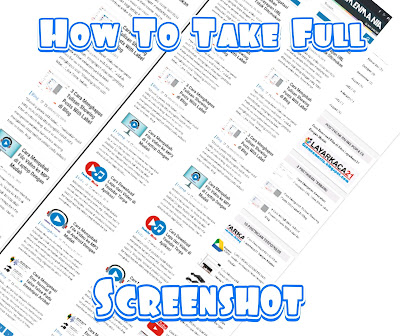
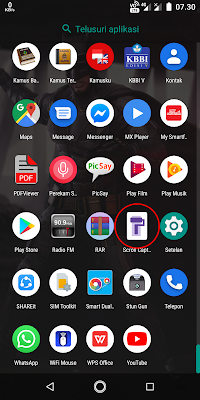


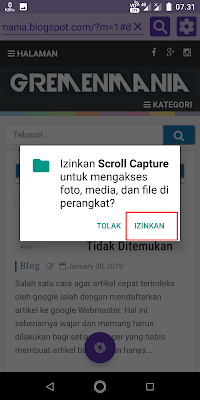


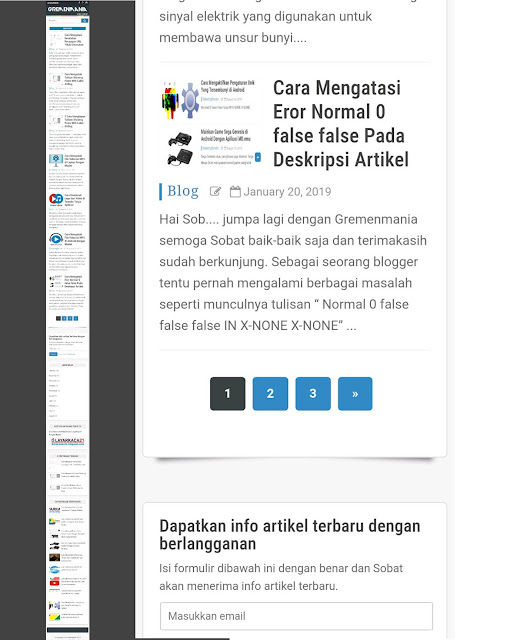
Wahh makasih yaa gann hehe
BalasHapusiy Gan..sama2 .senang bisa membantu
HapusNice info gan..thank
BalasHapusPosting Komentar